如果你使用的rayfile飞速网盘,下文小编就为大家带来rayfile飞速网盘的使用教程,有需要的朋友一起去看下吧。
rayfile飞速网盘使用教程:
方法一、在线上传
(此方法不推荐使用,只做参考。原因:不支持断点续传,上传0.2%时,上传进度无任何变化,不便于观察。只推荐小文件使用)
1.先用邮箱注册一个rayfile账号,方便以后管理。
2.用邮箱登录后,进入上传页面。按照下图1操作,如果进入我的上载页面按照图2操作。

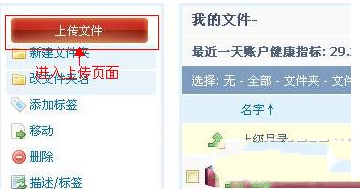
3.选择上传文件,填写完后开始上传。
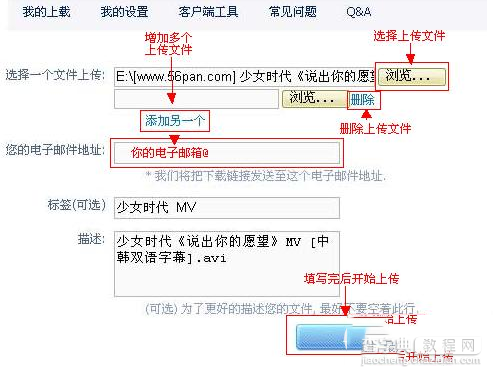
4.上传进度,等待上传完成
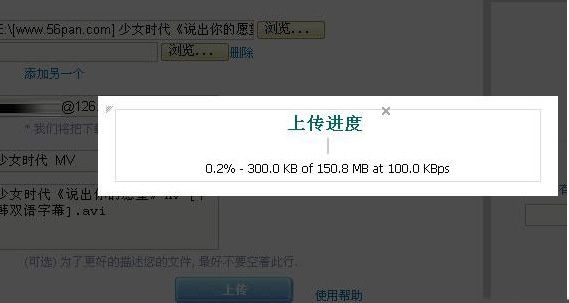
方法二、客服端上传
(此方法推荐使用,支持断点续传,上传过程一目了然)
1.下载rayfile客服端Raysource.exe,安装过程不在讲述,按照提示默认安装就可以了
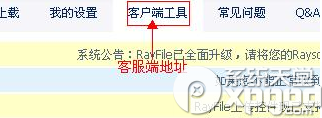

2.打开RaySource客服端主界面,点击上传-->新建任务。如图
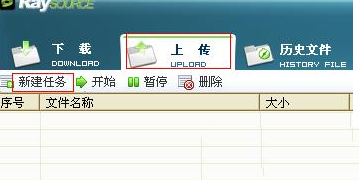
3.选择上传文件,填写完后开始上传,和方法一一样。
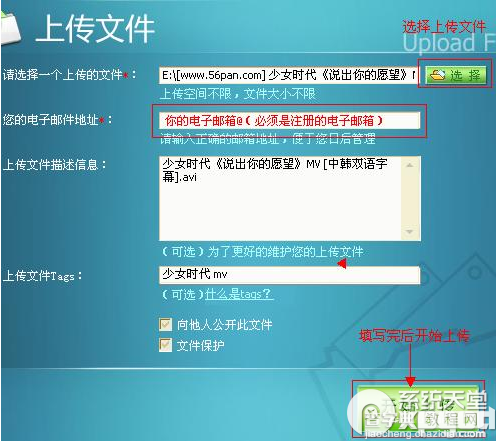
4. 文件上传过程,一般上传速度200KB左右,如果你上传的文件,他人上传过,重复文件上传速度1-3秒搞定,超快,哈哈!(此方法在线上传一样有效)
(经验:很多网友上传的文件,内容都是一样的,只是文件名不同而已,对网盘来说更改文件名就可以,不必重复上传,节约很多资源)
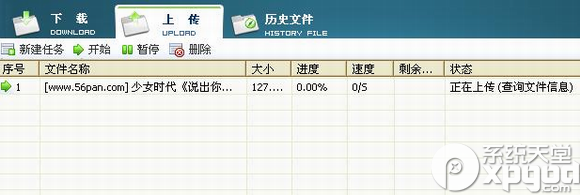
5. 上传完成,查看历史文件,与朋友分享。
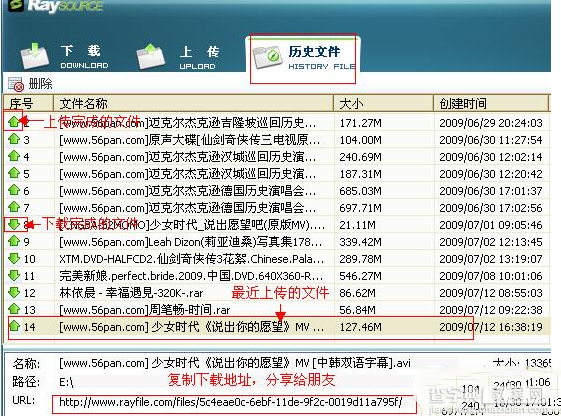
文件管理
文件上传完成后,对文件进行一下管理,用邮箱登录后-->我的上载,在网页右边就是你上传文件,你可以就行分类,删除,移动,分享等。
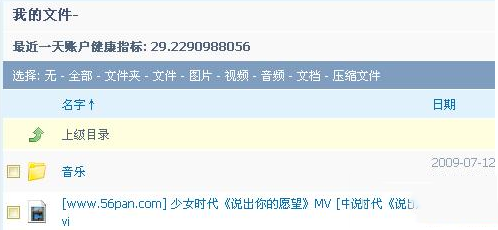
【rayfile怎么用?rayfile飞速网盘使用图文教程】相关文章:
★ 怎么提取百度网盘下载地址 提取百度网盘下载地址的详细图文步骤
★ 网易uu加速器怎么样?网易uu网游加速器软件使用教程图文介绍
★ 通用广告拦截器AD Muncher怎么使用?AD Muncher设置详细图文教程
